
Saturs
Garageband ir jautra un aizraujoša lietotne. Tas ļauj jums izveidot mūzikas gabalus, iemācīties spēlēt instrumentus un daudz ko citu.Bet Garageband, pirmo reizi satiekoties, var šķist ļoti mulsinoša un nesaprotama programma. Šī rokasgrāmata iemācīs jums izveidot vienkāršas dziesmas, izmantojot Garageband, un, iespējams, palīdzēs jums kļūt par īstu profesionāli.
Šis raksts parādīs, kā rakstīt vienkāršas dziesmas bez vārdiem, kas vairāk izskatās pēc motīviem. Šos motīvus var izmantot izklaidei vai ievietot citos projektos (slaidrādes, video utt.). Lai to iemācītos, jums nav jābūt īpašām prasmēm. Jums vienkārši jāsaprot, kā dažādi instrumenti mijiedarbojas, lai izveidotu dziesmu vai motīvu. To var izdarīt, izmēģinot un apvienojot dažādas skaņas.
Soļi
 1 Atveriet GarageBand, un jūs redzēsit logu ar dažāda veida projektiem. Cilnē Jauns projekts atlasiet Izveidot dziesmas projektu.
1 Atveriet GarageBand, un jūs redzēsit logu ar dažāda veida projektiem. Cilnē Jauns projekts atlasiet Izveidot dziesmas projektu. 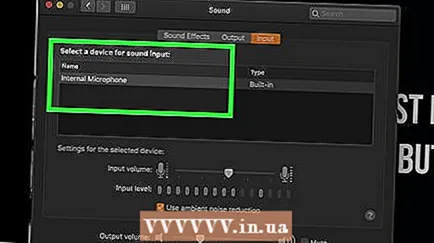 2 Piešķiriet savam skaņdarbam nosaukumu (to varat izdarīt vēlāk). Atstājiet noklusējuma tempu, rakstzīmju un taustiņu iestatījumus vai mainiet tos pēc vajadzības.
2 Piešķiriet savam skaņdarbam nosaukumu (to varat izdarīt vēlāk). Atstājiet noklusējuma tempu, rakstzīmju un taustiņu iestatījumus vai mainiet tos pēc vajadzības.  3 Noklikšķiniet uz Izveidot. Jums vajadzētu redzēt tukšu GarageBand projektu
3 Noklikšķiniet uz Izveidot. Jums vajadzētu redzēt tukšu GarageBand projektu  4 Noklikšķiniet uz "Paslēpt / parādīt cilpu" apakšējā kreisajā stūrī. Tas ļaus jums izvēlēties instrumentus un cilpas, lai sajauktu, iederētos un izveidotu dziesmas.
4 Noklikšķiniet uz "Paslēpt / parādīt cilpu" apakšējā kreisajā stūrī. Tas ļaus jums izvēlēties instrumentus un cilpas, lai sajauktu, iederētos un izveidotu dziesmas.  5 Izvēlieties savai dziesmai bungas. Noklikšķiniet uz pogas "Visas bungas" un apskatiet pieejamās iespējas. Jūs varat uzlabot meklēšanu un noklikšķināt uz izgaismotajām pogām, lai izvēlētos konkrētu cilindra veidu. Lai klausītos bungu skaņas, noklikšķiniet uz tām. Kad ir atlasītas mucas, velciet tās uz ekrāna centru, un tās tiks automātiski pievienotas celiņam.
5 Izvēlieties savai dziesmai bungas. Noklikšķiniet uz pogas "Visas bungas" un apskatiet pieejamās iespējas. Jūs varat uzlabot meklēšanu un noklikšķināt uz izgaismotajām pogām, lai izvēlētos konkrētu cilindra veidu. Lai klausītos bungu skaņas, noklikšķiniet uz tām. Kad ir atlasītas mucas, velciet tās uz ekrāna centru, un tās tiks automātiski pievienotas celiņam. - Jūs varat kopēt un ielīmēt bungas (tāpat kā jebkuru citu instrumentu), lai dziesmu ātri pagarinātu.
 6 Nospiediet atskaņošanas pogu, lai klausītos bungas. Tagad pievienosim ģitāru. Noklikšķiniet uz atiestatīšanas pogas (dubultā bultiņa, kas vērsta atpakaļ) un atlasiet ģitāras joslu. Atkal varat sašaurināt meklēšanu, izvēloties konkrētu ģitāras veidu. Izvēloties ģitāru, velciet to uz celiņu, novietojot to virs vai zem bungām.
6 Nospiediet atskaņošanas pogu, lai klausītos bungas. Tagad pievienosim ģitāru. Noklikšķiniet uz atiestatīšanas pogas (dubultā bultiņa, kas vērsta atpakaļ) un atlasiet ģitāras joslu. Atkal varat sašaurināt meklēšanu, izvēloties konkrētu ģitāras veidu. Izvēloties ģitāru, velciet to uz celiņu, novietojot to virs vai zem bungām. - Apvienojiet instrumentus vai ļaujiet tiem skanēt pa vienam, pareizi novietojot tos trasē.
 7 Izvēlieties trešo instrumentu un pievienojiet to audio celiņam. Novietojiet to tā, lai tas atbilstu jūsu dziesmai.
7 Izvēlieties trešo instrumentu un pievienojiet to audio celiņam. Novietojiet to tā, lai tas atbilstu jūsu dziesmai. - Jebkurā laikā varat nospiest atskaņošanas pogu (vai atstarpes taustiņu), lai dzirdētu paveikto.
 8 Pievienojiet ceturto un varbūt pat piekto instrumentu.
8 Pievienojiet ceturto un varbūt pat piekto instrumentu. 9 Saglabājiet dziesmu un izbaudiet to!
9 Saglabājiet dziesmu un izbaudiet to!
Brīdinājumi
- Lūdzu, ņemiet vērā: GarageBand ir ļoti sarežģīta programma, ko var izmantot, lai izveidotu milzīgu skaitu dziesmu / melodiju / skaņu. Šis ir tikai pamata ceļvedis GarageBand lietošanai. Tas māca lietotājam vienkāršas dziesmas izveidošanas standarta metodes un vadīklas.
Ko tev vajag
- Intel bāzēts Mac (vismaz divkodolu)
- Garageband lietotne (09) (iepriekš instalēta visos Mac datoros, bet to var lejupielādēt no Apple vietnes)



